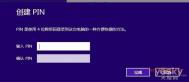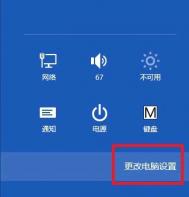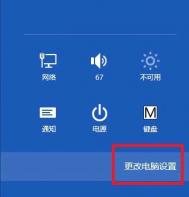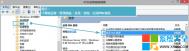Win8系统PIN码的创建技巧
1、首先进入Win8电脑桌面,将鼠标移至桌面右侧右下角不动,之后即可弹出一设置小面板,我们选择更多设置;

2、即可进入到电脑设置界面,我们选择个性化里面的用户或者账户,在右侧即可找到创建PIN码登录选项;

3、点击创建PIN码之后,进入一个电脑登陆界面,就是之前我们电脑登陆界面,如果电脑设置有开机密码,则需要输入密码在进行下一步操作;

4、输入完电脑登陆密码后,则点击确定,开始为电脑设置PIN码了;

5、为电脑设置PIN登陆码了必须填写为四位数字,输入两遍,然后点击下面的完成即成功为Win8创建好了PIN码。
如何应对Win8资源管理器假死现象
1、打开计算机单击查看→选项;

2、在文件夹选项中单击查看;

3、找到在单独的进程中打开文件夹窗口并勾选,按应用即可解决假死现象;

文件夹假死,运行程序假死,这是使用Windows系统过程中经常遇到的问题,而关于win8系统资源管理器假死现象也是其中的一种,但这问题并不是解不开,我tulaoShi.com们可以进行适当的设置来避免这些现象的发生。
加快Win8系统上网速度的方法

1tulaoshi、这里我们要先用win+R组合键调出运行框,然后输入gpedit.msc"回车打开组策略编辑器。
2、在右侧的选项栏依次打开 计算机配置-管理模块-网络-QoS数据包计划程序,双击打开限制可保留带宽。
3、在帮助的说明栏里发现如果禁用或未配置此设置,则系统使用默认值为 20% 的连接带宽。这么一句话,换个意思就是它会限制你80%的网络带宽!会影响下载速度!因此我们这里调整一下。
4、这就大大限制了我们浏览网页的速度,这是我们决不能容忍的,马上点击一起用把那可恶的80%改成小一点的数值吧,图老师小编这里改成了10,具体的大家可以视情况而定,现在保存退出就Ok了。
(本文来源于图老师网站,更多请访问http://m.tulaoshi.com/windowsxitong/)修改之后速度很明显有了提升,不过由于每个人的系统限制和网络环境都是不一样,系统限制的是网卡速率,也不是所有人用的网络都是千兆的带宽,因此此设置对于网络资源充裕的朋友则变化很小!
如何设置Win8本地IP地址
1、首先进入Win8桌面,然后在右下角语言栏中,找到网络图标,然后在网络图标上右键鼠标,选择打开网络和共享中心;
2、之后我们即可进入Win8网络和共享中心界面,然后我们选择左侧的更改适配器设置;

3、进入更高网络适配器设置后,进入的是网络连接设置界面,这里我们找到自己电脑的本地网络连接,然后在其上右键鼠标,选择属性;

4、接下来我们进入的是本地连接的属性设置,我们在在网卡窗口中的网络选项卡中找到TCP/IPv4这个选项,然后点击右下方的属性按钮;

5、可以看到本地IP地址设置界面了,选择使用下面的IP地址,然后在DNS地址里边也需要填写DNS地址;
(本文来源于图老师网站,更多请访问http://m.tulaoshi.com/windowsxitong/)